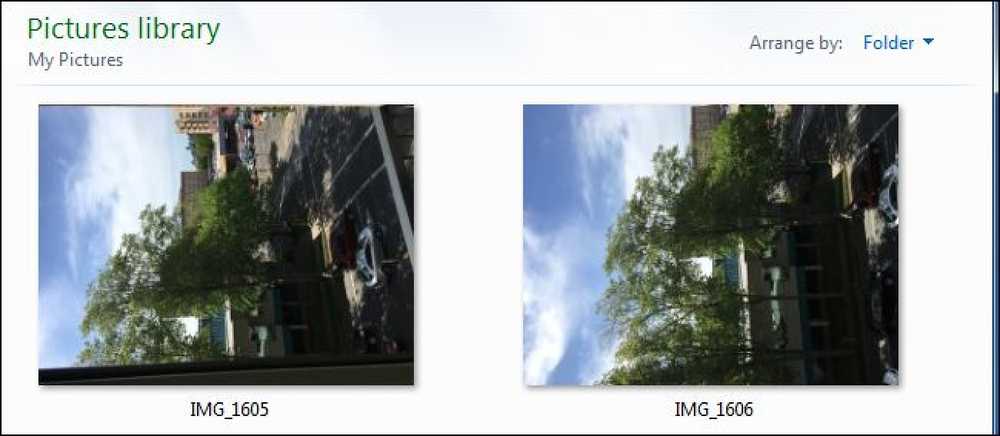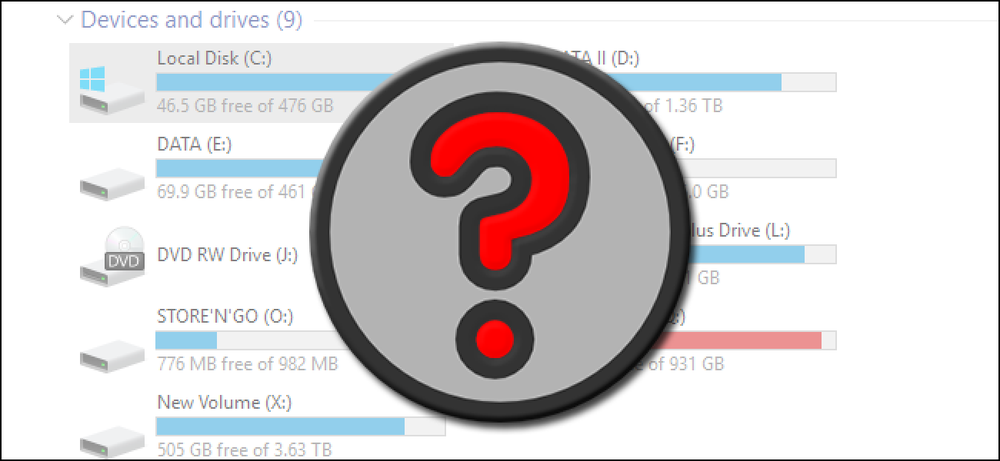Защо Вашият компютър не е получил актуализация на годишнината на Windows 10 и как да го получим

Windows 10 трябва да се обновява автоматично. Но може да отнеме седмици или повече за голяма актуализация, като актуализацията на годишнината, за да достигнете до вашия компютър. Ето защо това се случва - и как да пропуснете чакането.
Вие наскоро сте надстроили до Windows 10 или ноемврийската актуализация
Ако наскоро сте надстроили компютъра си до Windows 10 или надстроите от първоначалната версия на Windows 10 до актуализацията на Windows 10 ноември, няма да можете да надстроите до актуализацията на годишнината за 30 дни.
Това е така, защото имате 30 дни да преминете към предишната си версия на Windows. През този период Windows няма да изтегля и инсталира автоматично актуализацията на годишнината или други големи нови версии.
За да проверите дали сте в рамките на този период от 30 дни, отворете Настройки> Актуализиране и защита> Възстановяване. Ако видите опция „Върни се до Windows 7“, „Върни се обратно към Windows 8.1“ или „Върни се към по-ранна версия“, тук си в този период на понижаване. Ако не виждате никаква възможност да се върнете тук, това не е вашият проблем.

Ако сте в рамките на този период от 30 дни и искате да надстроите сега, можете да го направите, като изтриете „Предишна инсталация (и) на Windows“ с приложението „Почистване на диска“. След като го направите, вече няма да можете да преминете към предишната версия на Windows 10. Но можете да проверите за актуализации отново и Windows Update ще намери актуализацията за годишнината, ако е налична за хардуера на компютъра ви.
В бъдеще това ще бъде период от 10 дни. Актуализацията за годишнината намалява периода на понижаване от 30 дни на 10 дни.
Компютърът ви е настроен на „Отлагане на подобрения“
Изданията за професионални, корпоративни и образователни версии на Windows 10, но не и за Windows 10 на Home, включват опцията „Отлагане на надстройките“, която поставя системата ви за Windows 10 в „текущия клон за бизнес“.
Тази опция е предназначена за бизнес компютри, които се нуждаят от повече стабилност. Тези бизнес компютри няма да се обновяват до няколко месеца след обновяване на потребителските компютри и отстраняване на грешките. Ще трябва да изчакате още няколко месеца, преди да пристигнете, ако тази опция е активирана.
Ако искате да надстроите възможно най-скоро, отидете в Настройки> Актуализиране и защита> Актуализация на Windows> Разширени опции и се уверете, че опцията „Отлагане на подобренията“ е деактивирана.

Microsoft все още не предлага актуализация на годишнината за вашия хардуер
Microsoft всъщност не издава нови версии на Windows 10 наведнъж. Други софтуерни компании - като Apple с Mac обновленията - често просто „преобръщат ключа” и правят актуализацията достъпна за всички наведнъж. Microsoft не прави това.
Вместо това Microsoft извършва „поетапно внедряване“ на нови версии на Windows 10, като постепенно ги пренасочва към все повече и повече компютри. Microsoft използва всички тези функции за телеметрия в Windows 10, за да открие дали има проблеми със специфичен хардуер или приложения. Ако Microsoft открие проблем с определена хардуерна конфигурация, той може да постави на пауза разгръщане на тази хардуерна конфигурация, докато подготвя поправка.
С други думи, може да не сте получили актуализация на годишнината на компютъра си, тъй като Microsoft все още не я е маркирала като налична за хардуера. Тя просто няма да се появи в Windows Update, докато Microsoft не реши да я предостави на вашия компютър. Ако изчакате, актуализацията за годишнината в крайна сметка трябва да се покаже, след като Microsoft отстрани някои проблеми.

Актуализацията за годишнината на Windows 10 имаше няколко големи грешки, като например една грешка, която счупи милиони уеб камери. Microsoft може да забави процеса на внедряване, така че да може да отстрани още грешки, преди актуализацията за годишнината да се използва все по-широко.
Как да получите актуализацията на годишнината сега
Дори ако Windows Update не може да намери актуализацията за годишнината, защото Microsoft не го предлага на вашия компютър, все още има начин да получите актуализацията.
Или отворете Настройки> Актуализиране и защита> Актуализиране на Windows> Научете повече или просто посетете уеб страницата за актуализация на Windows 10. Кликнете върху връзката „Актуализиране на годишнината сега“ тук и изтеглете инструмента, предоставен от Microsoft.
Стартирайте Асистента за актуализиране на Windows 10 и той автоматично ще изтегли и инсталира актуализацията на годишнината на вашия компютър, дори ако не се предлага чрез актуализацията на Windows в момента.

В бъдеще инструментите за бързо надграждане до следващата голяма версия на Windows 10 трябва да бъдат достъпни на същата уеб страница.